

Esta lección está hecha con PSPX9
Pero es bueno con otras versiones.
© por SvC-Design

Materialen Download :
Here
******************************************************************
Materials:
Alfa_Kleurenpallet-6.pspimage
AS Frame Cluster.png
BL63_KaD_Achtergrond.png
BL63_KaD_Alfakanaal.psp
BL63_KaD_VloerPunt22.png
KaD_FallingLeaves1.png
WatermerkVoorTutorials.png
******************************************************************
Filtro:
Efectos – complementos - Toadies – Sucking Toad Bevel I
Efectos - complementos - Unlimited 2.0 – FFGJ – Drink to me
Efectos - complementos - Graphics Plus – Emboss
Efectos – complementos - Unlimited 2.0 – VM Extravaganza – Aura Detector
Efectos – complementos - AP 01 [Innovations] – Lines – Silverlining – Horizontal
Efectos – complementos - MuRa’s Meister – Perspective Tiling
Efectos – complementos - Graphics Plus – Cross Shadow
Efectos – complementos - AAA Frames – Texture Frame
******************************************************************
Paleta de colores:
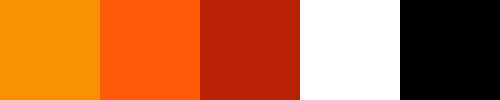
******************************************************************
método
Cuando se utilizan otros tubos y colores, el modo de mezcla y / o la cobertura de la capa pueden diferir
******************************************************************
Preparativos generales:
Primero instala los filtros para tu PSP
Máscaras: Guardar en su carpeta de máscaras en PSP, a menos que se indique lo contrario
Textura y Patrón: Guardar en su carpeta de texturas en PSP
Selecciones: Guardar en su carpeta Selecciones en PSP
Abra sus tubos en PSP
******************************************************************
Vamos a empezar a divertirnos
recuerda guadar tu trabajo regularmente
******************************************************************
Elija los colores del marco
Color 1: primer plano, amarillo o naranja;
Color 2: Fondo: naranja (no demasiado claro).
Color 3: naranja oscuro o marrón.
Color 4: #ffffff.
Color 5: #000000.
1.
Abrir: Canal BL63_KaD_Alpha.
Ventana: duplicar.
Minimizar el original; estamos trabajando en la copia.
Selecciones – seleccionar todo
2.
Activar BL63_KaD_Achtergrond.png
Editar - Copiar
Editar - Pegar en la selección.
Seleccciones – anular seleccion
Ajuste el color mediante Ajuste - Variaciones.
con una capa de un color de su elección por debajo y, a continuación, establecer en Superposición/ Luz Fuerte /... y fusionar.
3.
Efectos – complementos - Toadies – Sucking Toad Bevel I
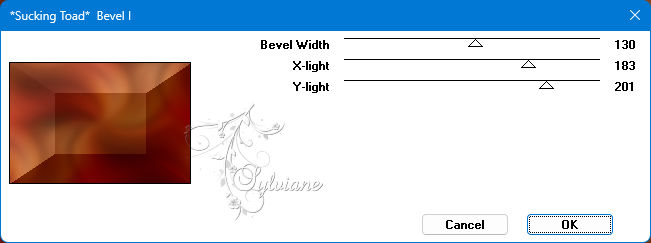
4.
Efectos – efectos de la imagen – mosiaco integrado
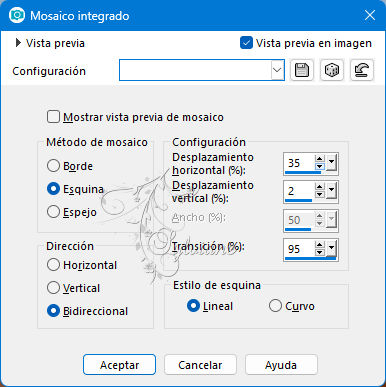
1 x repetición
5.
Efectos – efectos de la imagen – mosiaco integrado – predeterminadas - pero con transición ajustada a 100.
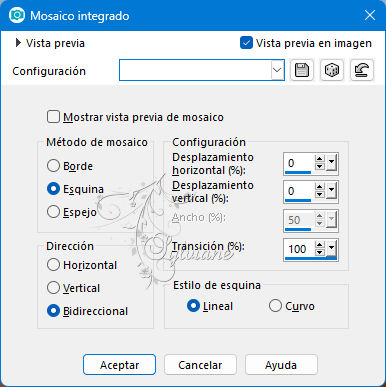
6.
Efectos - complementos - Unlimited 2.0 – FFGJ – Drink to me
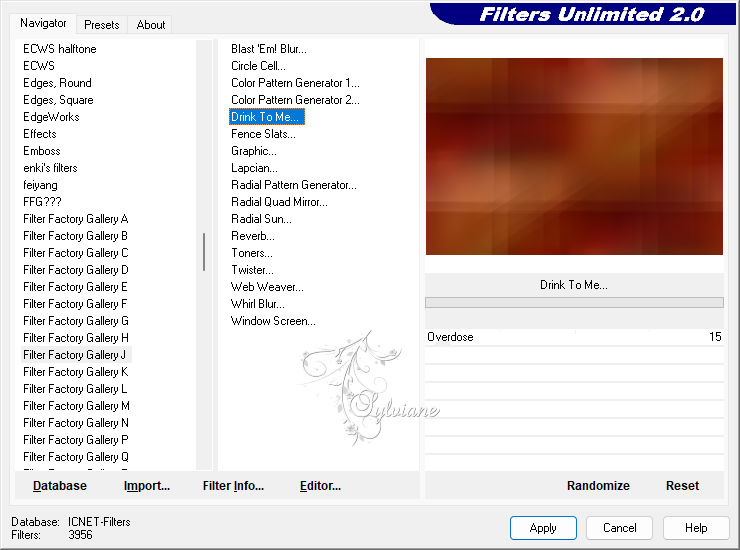
7.
Efectos – efectos de los borders -realzar
8.
Activar AS Frame Cluster.png
Editar - Copiar
Editar - pegar como nueva capa
Imagen - Redimensionar: 60 %, todas las capas NO marcadas
Activar la herramienta de selección (presione K en el teclado)
E introduzca los siguientes parámetros:
Pos X : 439 – Pos Y : 74
presione M
9.
Capas - Nueva capa de trama
Seleccións - Cargar / Guardar selección - Cargar seleccion de canal alfa....Selección 1
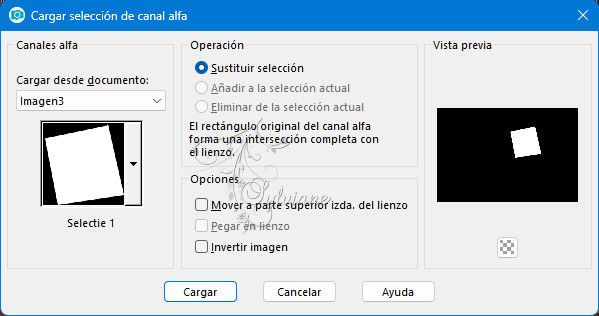
Activar su primer paisaje de otoño
Editar - Copiar
Editar - Pegar en la selección.
Seleccciones – anular seleccion
Capas – organizar – bajar
Ajustar – Nitidez – mascara de desenfoque: 2 - 30 - 2 - nada marcado.
10.
Capas - Nueva capa de trama
Seleccións - Cargar / Guardar selección - Cargar seleccion de canal alfa....Selección 2
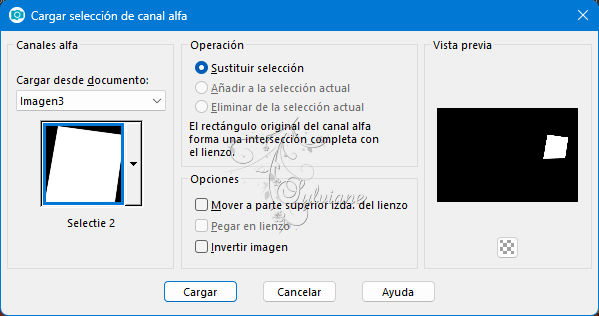
Edición - Pegar en la selección (el tubo todavía está en la memoria).
Seleccciones – anular seleccion
Ajustar – Nitidez – mascara de desenfoque: 2 - 30 - 2 - nada marcado.
11.
Capas - Nueva capa de trama
Seleccións - Cargar / Guardar selección - Cargar seleccion de canal alfa....Selección 3
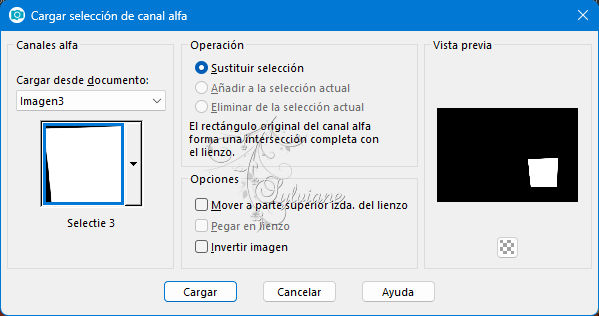
Activar segundo paisaje de otoño.
Editar - Copiar
Editar - Pegar en la selección.
Seleccciones – anular seleccion
Ajustar – Nitidez – mascara de desenfoque: 2 - 30 - 2 - nada marcado.
12.
Activar Raster 2 (capa superior).
Capas – fusionar – fusionar hacia abajo
Repetir 2x (trama 3).
13.
Editar - Pegar como nueva capa (el tubo sigue en la memoria).
(O elegir el tubo más adecuado para esto).
Capas – gargar/guardar mascara – cargar mascara de disco - 20-20.jpg
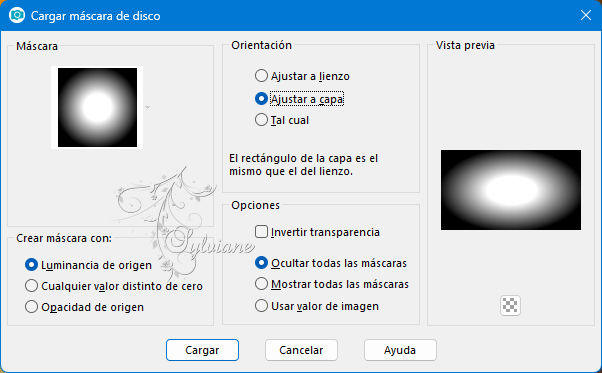
Capas - Duplicar (ahora tiene el doble de máscara en sus capas).
Capas – fusionar – fusionar gruppo
Capas – organizar – bajar
14.
Objects – alinear – Izuierda
Modo de fusión: Luz Debil (ver lo que mejor se adapte a su trabajo).
Efectos - complementos - Graphics Plus – Emboss – estander
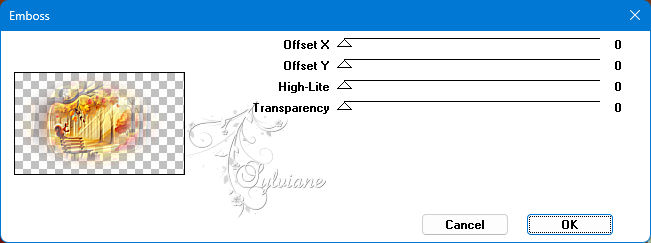
15.
Efectos – efectos de la imagen – mosiaco intergrado – lado a lado
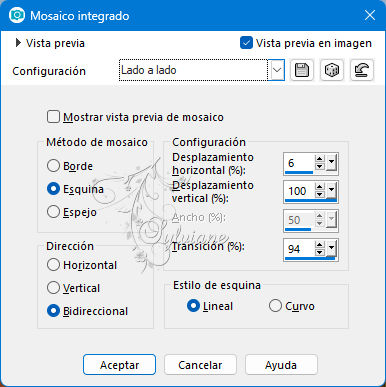
16.
Activar KaD_FallingLeaves1.png
Editar - Copiar
Editar - Pegar como nueva capa
Capas – organizar – subir
17.
Capas - Duplicar
Imagen - Espejo – espejo horizontal
Objects – alinear – Derecha
Capas – fusionar – fusionar hacia abajo
Efectos: Efectos 3D, Sombra: V 5, H 7, 50, 5, Color #000000.
18.
Activar su tubo de un niño.
Editar - Copiar
Editar - Pegar como nueva capa
Ajustar si es necesario (reducir, afilar, etc.).
Mover a la izquierda, delante de su tubo de otoño.
19.
Capas - Duplicar
Activar la capa justo debajo
Ajustar – desenfocar – desenfoque Radial
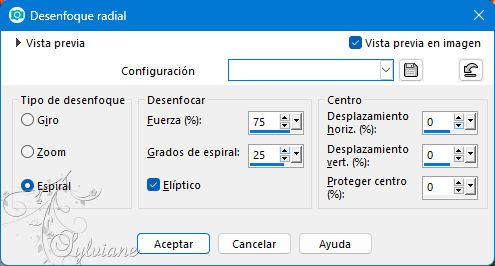
Efectos – complementos - Unlimited 2.0 – VM Extravaganza – Aura Detector
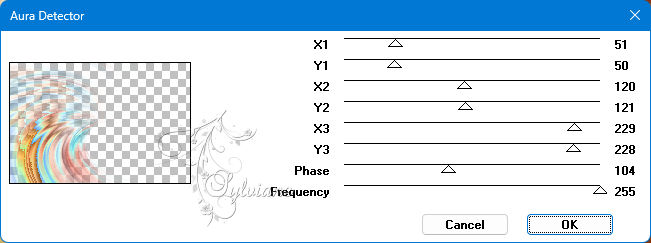
20.
Efectos – complementos - AP 01 [Innovations] – Lines – Silverlining – Horizontal
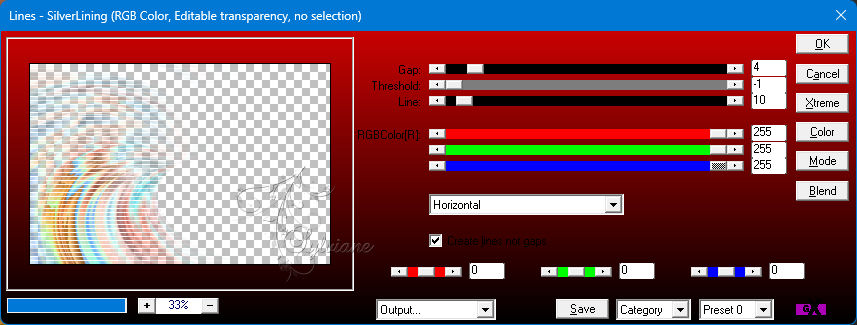
Establecer el modo de fusión en Superposición.
21.
Activar capa superior (copia de raster 4).
Efectos – efectos 3D – sombra
V 5 > H 7 > 50 > 5 > Color #000000.
22.
Active Raster 1.
Capas - duplicar
Efectos – complementos - MuRa’s Meister – Perspective Tiling – Estándar pero altura a 10*.
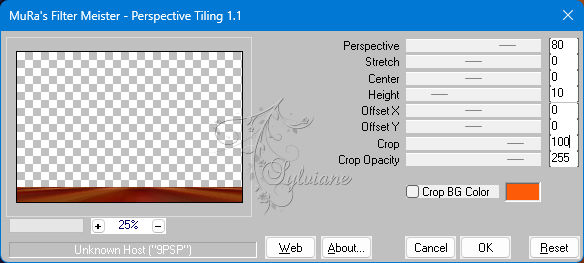
Efectos – efectos 3D – sombra :V&H 0 - 60 - 30 - Color #000000.
* Este filtro no funciona.
Active y copie: BL63_KaD_VloerPunt22.
Trabajar con «Plastificar como nueva capa (trama 5)
Objetos – Desplazamiento – Superior.
Efectos – efectos 3D – sombra :V&H 0 - 60 - 30 - Color #000000 : 1 x repetición
Resultado:
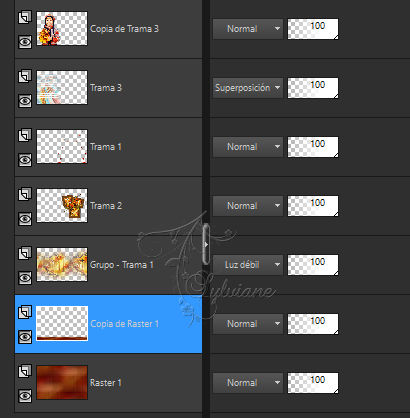
23.
Ponga el fondo en Verloz – Lineal – véase PS
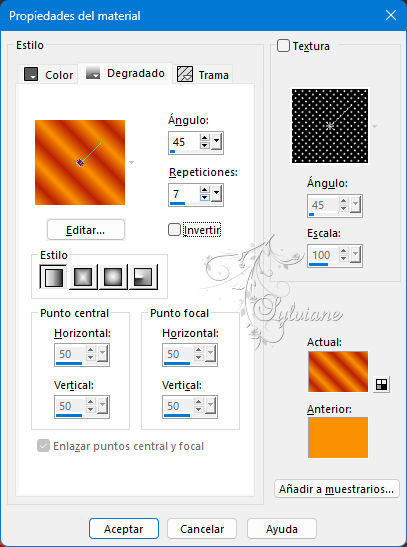
Imagen – anadir borders – simétrico - 1 px - Color 3.
Selecciones – seleccionar todo
Imagen – anadir borders – simétrico - 25 px - Color 5.
Selecciones - invertir
24.
Añadir selección con transición.
Ajustar – desenfocar – desenfoque gaussiano: 15.
Efectos – complementos - Graphics Plus – Cross Shadow – ESTÁNDAR
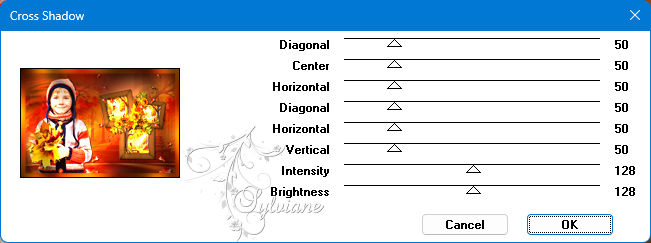
25.
Selección – Invertir.
Efectos – efectos 3D – sombra: V&H 0 – 60 – 30 – color #000000.
Seleccciones – anular seleccion
26.
Imagen – anadir borders – simétrico - 2 px Color 1.
Selecciones – seleccionar todo
Imagen – anadir borders – simétrico - 30 px - Color 2.
Selecciones - invertir
Efectos – efectos de textura – persianas - Color 3
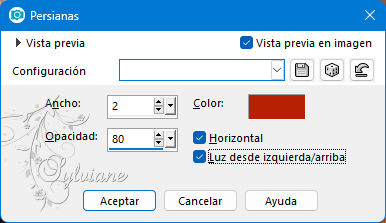
27.
Efectos – complementos - AAA Frames – Texture Frame
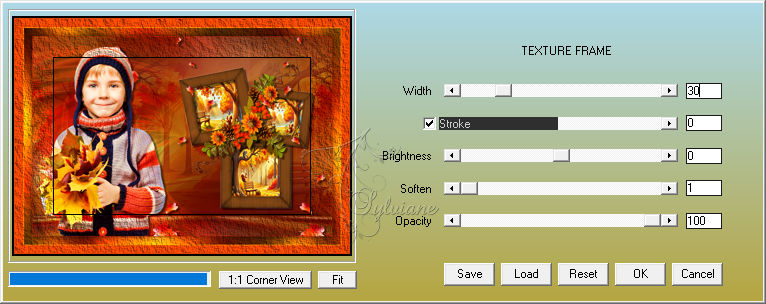
Selecciones - invertir
Efectos – efectos 3D – sombra: V&H 0 – 60 – 30 – color #000000.
Repetir una vez.
Seleccciones – anular seleccion
28.
Pon tu nombre y, si lo deseas, una agua marca aquí.
Coloca también mi agua marina sobre tu crea
29.
Imagen – anadir borders – simétrico - 2 px Color 1.
Imagen – Cambiar tamaño: 900 px.
Ajustar – Nitidez – mascara de desenfoque:2 – 30 – 2 – nada marcado.
Guardar como jpg
Back
Copyright Translation 2024 by SvC-Design
------------------------------------------------------------------------------
Gracias a todos los que crearon